Как отключить умную зарядку на Surface
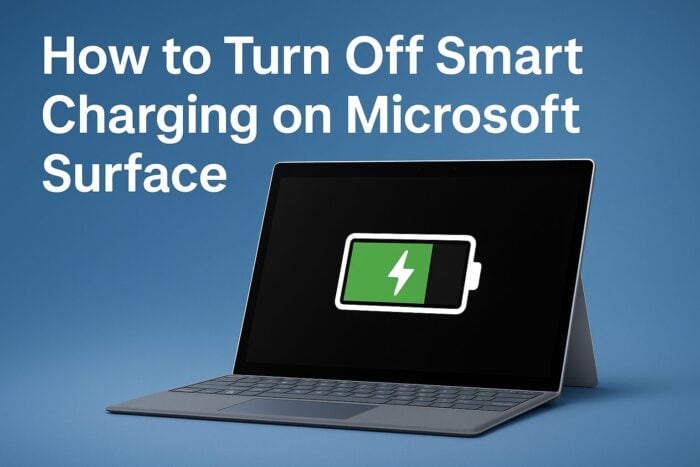
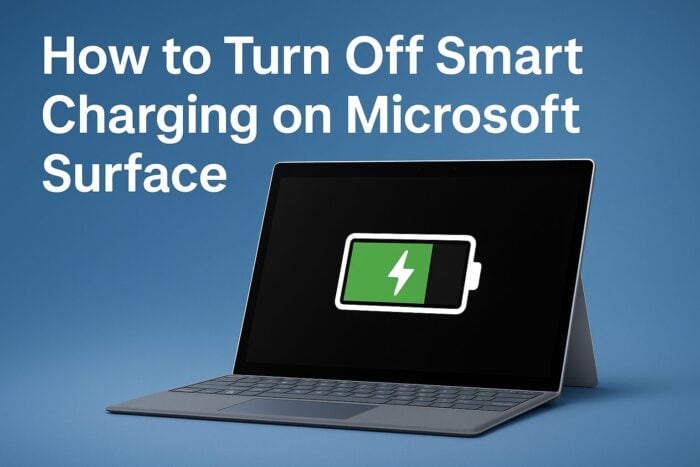
Важно: умная зарядка продлевает срок службы аккумулятора. Отключайте её, если вам критично достигнуть 100% для поездки или длительной работы без розетки.
Краткое определение
Умная зарядка — функция, которая ограничивает максимальный заряд батареи для снижения износа ячеек и продления срока службы.
Содержание
- Проверка состояния умной зарядки
- Выключение в параметрах Windows
- Отключение через UEFI (прошивка)
- Временное принудительное продолжение зарядки
- Настройки приложения Surface
- Когда стоит не отключать умную зарядку
- Риски и меры предосторожности
- Чеклист и критерии приёмки
- FAQ
- Итог
Проверка, активна ли умная зарядка
- Посмотрите сообщение о зарядке на экране или в области уведомлений.
- Нажмите на значок батареи в панели задач, чтобы открыть подробности статуса.
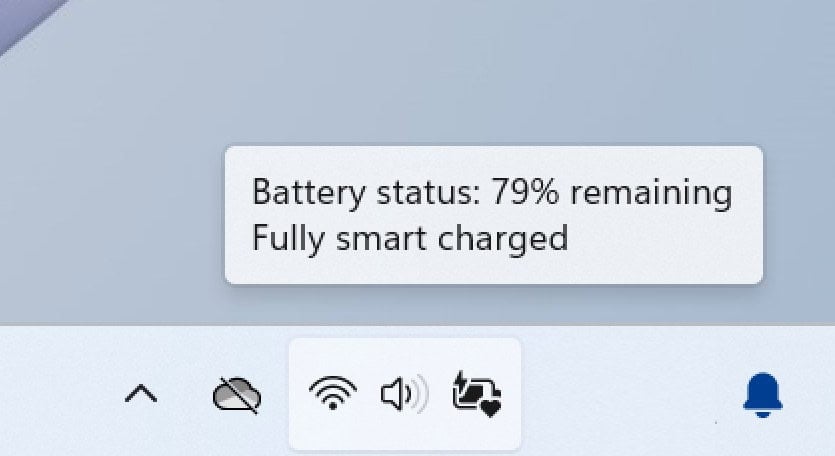
Если вы видите уведомление вроде «Smart charging is on, battery limited» или заряд прерывается на 50% или 80%, значит функция включена.
Совет: иногда статус показывается в приложении Surface или в разделе “Battery settings” в приложении.
Выключение умной зарядки в параметрах Windows
- Откройте меню Пуск и выберите «Параметры».
- Перейдите в Система → Питание и батарея.
- Найдите опцию Battery Smart Charging или «Умная зарядка батареи».
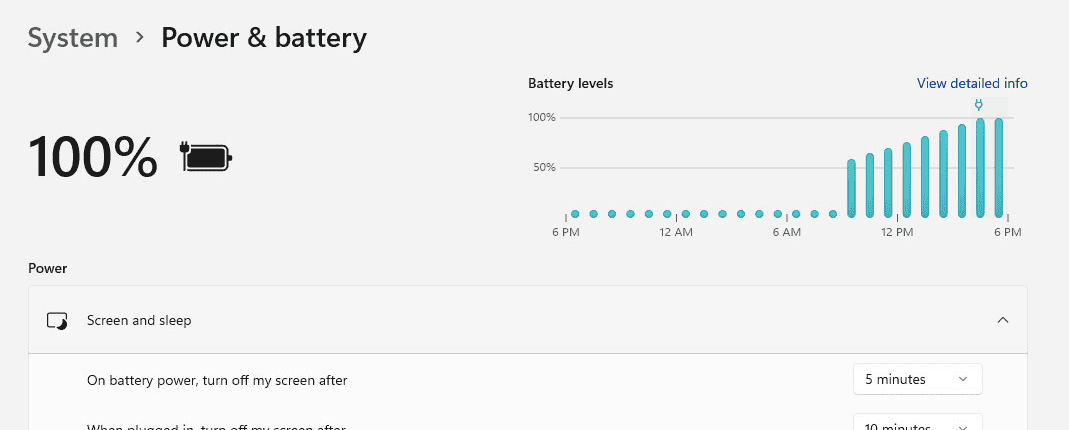
- Отключите переключатель.
- Перезагрузите устройство при необходимости и проверьте, продолжается ли зарядка до 100%.
Примечание: в разных версиях Windows метка может называться «Battery Limit», «Smart Charging» или «Battery health». Обновите систему, если опции нет.
Отключение в UEFI (прошивка Surface)
Если в Windows нет нужной опции, можно изменить настройку на уровне прошивки.
- Полностью завершите работу устройства (Shut down).
- Удерживайте кнопку увеличения громкости (Volume Up) и нажмите Power, чтобы загрузить UEFI.
- В меню UEFI найдите раздел с конфигурацией загрузки или настройками питания/батареи.

- Отключите опцию Smart Charging или Battery Limit.
- Сохраните изменения и перезагрузите устройство.
Внимание: изменения в UEFI влияют на все профили питания. Если вы не уверены, запишите исходные значения перед сохранением.
Временный обход ограничения при подключении к сети
Если заряд прекращается раньше, чем вам нужно:
- Отключите зарядное устройство.
- Подождите 5–10 секунд.
- Подключите зарядное устройство снова.
Иногда это заставляет заряд возобновиться и дойти до 100%.
Настройки приложения Surface
- Установите приложение Surface из Microsoft Store, если ещё не установлено.
- Откройте приложение и откройте раздел Battery settings (Настройки батареи).
- Отключите Battery Limit или Smart Charging.
После этого проверьте статус батареи в приложении и в Windows.
Когда стоит не отключать умную зарядку
- Если вы используете устройство как рабочую станцию, постоянно подключённую к сети — умная зарядка помогает сохранить ресурс батареи.
- Если вы планируете использовать Surface ежедневно без циклов глубокого разряда — лучше оставить функцию включённой.
Контрпример: при длительной поездке, перелёте или длительной работе без доступа к зарядке имеет смысл временно отключить функцию, чтобы получить полный запас энергии.
Риски и меры предосторожности
Риск: частая зарядка до 100% ускоряет химический износ батареи.
Митигаторы:
- Включайте полную зарядку только по потребности (путешествие, конференция).
- Периодически возвращайте настройку в положение «включено» для продления срока службы.
- Для корпоративных устройств используйте политики MDM, чтобы централизованно управлять параметрами.
Чеклист перед отключением (пользователь)
- Сделан резервный план на случай разряда батареи в дороге.
- Сохранены все важные документы.
- Обновлён Windows и приложение Surface.
- Записаны текущие настройки UEFI (если будете их менять).
Чеклист для IT-админа:
- Оценить влияние на SLA и политику замены батарей.
- Информировать пользователей о влиянии на срок службы батареи.
- Настроить централизованные профили питания через MDM.
Мини-методология безопасного отключения и возврата
- Отключите Smart Charging в Windows или приложении Surface.
- Зарядите до 100% только при необходимости.
- После использования верните опцию в исходное положение.
- Мониторьте состояние батареи каждые 1–3 месяца.
Критерии приёмки
- Устройство заряжается до 100% после отключения умной зарядки.
- В приложении Surface и в параметрах Windows больше нет уведомлений о «battery limited».
- При загрузке в UEFI опция Smart Charging отключена и сохранена.
1‑строчный глоссарий
- Умная зарядка — ограничение максимального заряда для продления срока службы батареи.
- UEFI — современная прошивка, которая заменяет BIOS.
- Battery Limit — режим, ограничивающий заряд до заданного процента.
Факто-бокс
- Типичные уровни ограничения: 50% или 80%.
- Где менять: Параметры Windows, приложение Surface, UEFI.
- Когда отключать: при необходимости полного запаса энергии.
Частые вопросы
Как узнать, активна ли умная зарядка на Surface? Откройте значок батареи в панели задач или приложение Surface. Если видите сообщение о приостановке зарядки (например, на 50% или 80%), функция включена.
Можно ли отключить умную зарядку навсегда? Да. Отключите в UEFI или в приложении Surface. Учтите, что обновления прошивки или политики компании могут вернуть настройку в исходное состояние.
Вредит ли батарее отключение умной зарядки? Постоянное поддержание батареи на 100% увеличивает скорость износа. Для долгого срока службы рекомендовано оставлять умную зарядку включённой в повседневном использовании.
Доступна ли умная зарядка на всех моделях Surface? Функция есть на большинстве современных моделей Surface Pro, Surface Laptop и Surface Book. Старые модели могут не поддерживать её.
Что делать, если я не вижу опции в настройках? Обновите Windows, установите приложение Surface и обновите прошивку устройства. В корпоративной среде спросите у администратора о политике управления батареей.
Итог
Отключение умной зарядки на Surface даёт быстрый доступ к полному объёму батареи, однако увеличивает риск ускоренного износа. Используйте отключение выборочно: для поездок и длительной автономной работы. Возвращайте функцию в привычное состояние, когда это возможно.
Если вам нужно восстановить политику или вернуть умную зарядку спустя время, повторите шаги в обратном порядке или воспользуйтесь приложением Surface.
Дополнительные руководства: зарядка Surface до 100%, включение Smart Charging и устранение проблем, если Surface не включается после зарядки.
Похожие материалы

Троян Herodotus: как он работает и как защититься

Включить новое меню «Пуск» в Windows 11

Панель полей сводной таблицы в Excel — руководство

Включить новое меню «Пуск» в Windows 11

Дубликаты Диспетчера задач в Windows 11 — как исправить
